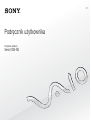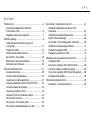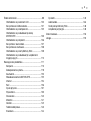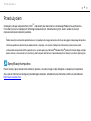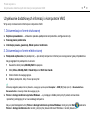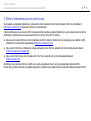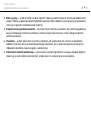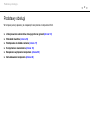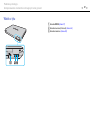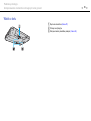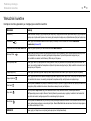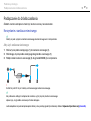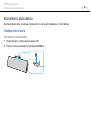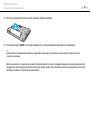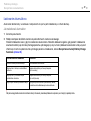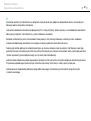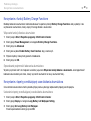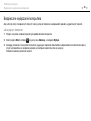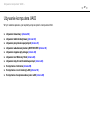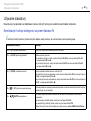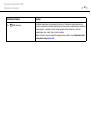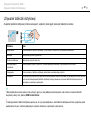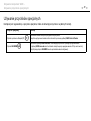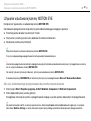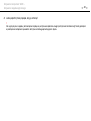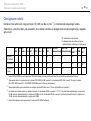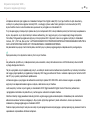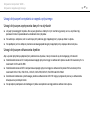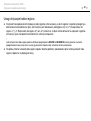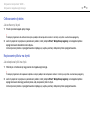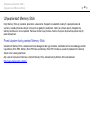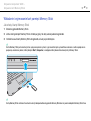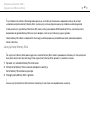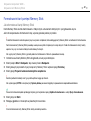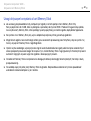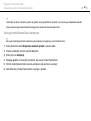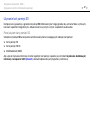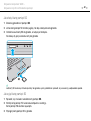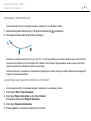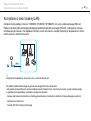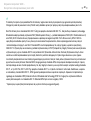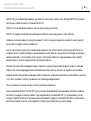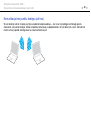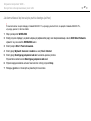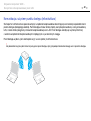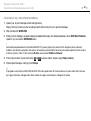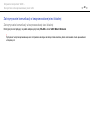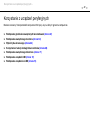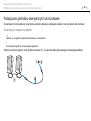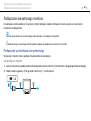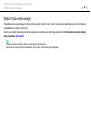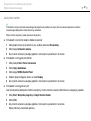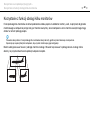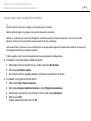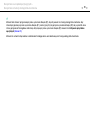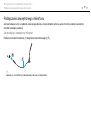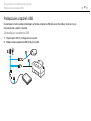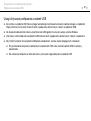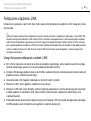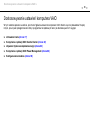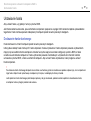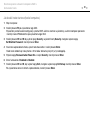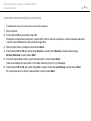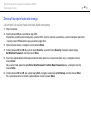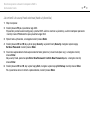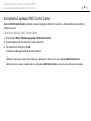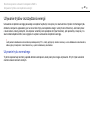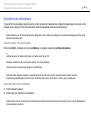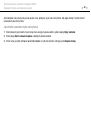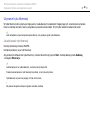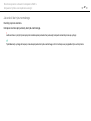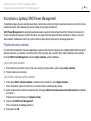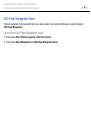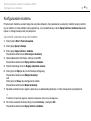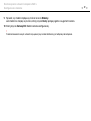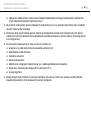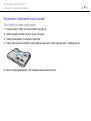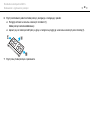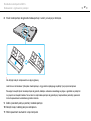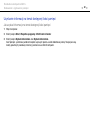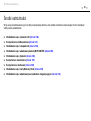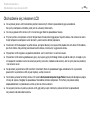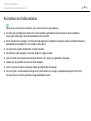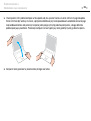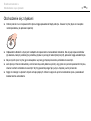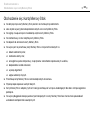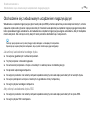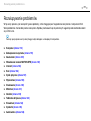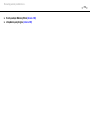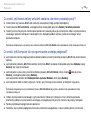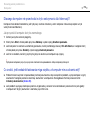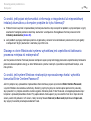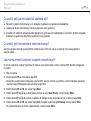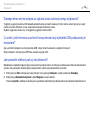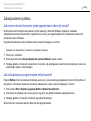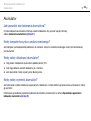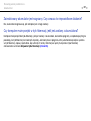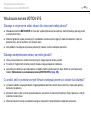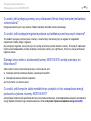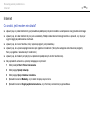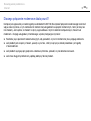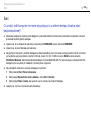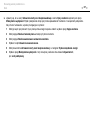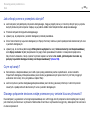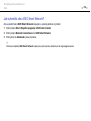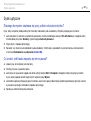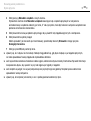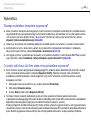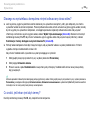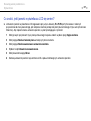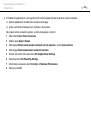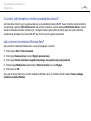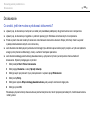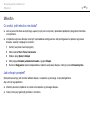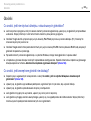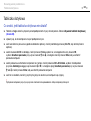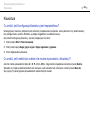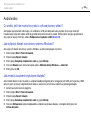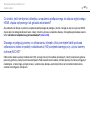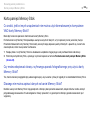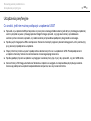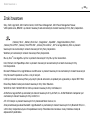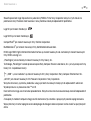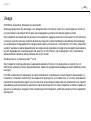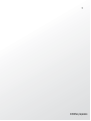2
nN
Spis treści
Przed użyciem .................................................................... 4
Uzyskiwanie dodatkowych informacji
o komputerze VAIO....................................................... 5
Zagadnienia dotyczące ergonomii................................ 7
Podstawy obsługi ............................................................... 9
Umiejscowienie elementów sterujących
oraz gniazd.................................................................. 10
Wskaźniki świetlne ...................................................... 16
Podłączanie do źródła zasilania.................................. 17
Korzystanie z akumulatora.......................................... 18
Bezpieczne wyłączanie komputera............................. 25
Aktualizowanie komputera.......................................... 26
Używanie komputera VAIO............................................... 27
Używanie klawiatury.................................................... 28
Używanie tabliczki dotykowej ..................................... 30
Używanie przycisków specjalnych.............................. 31
Używanie wbudowanej kamery MOTION EYE............ 32
Używanie napędu optycznego.................................... 33
Używanie kart Memory Stick ...................................... 40
Używanie innych kart/modułów pamięci .................... 45
Korzystanie z Internetu ............................................... 50
Korzystanie z sieci lokalnej (LAN) ............................... 52
Korzystanie z bezprzewodowej sieci LAN .................. 53
Korzystanie z urządzeń peryferyjnych...............................61
Podłączanie głośników zewnętrznych lub
słuchawek....................................................................62
Podłączanie zewnętrznego monitora ..........................63
Wybór trybu ekranowego ............................................66
Korzystanie z funkcji obsługi kilku monitorów.............68
Podłączanie zewnętrznego mikrofonu.........................71
Podłączanie urządzeń USB .........................................72
Podłączanie urządzenia i.LINK ....................................74
Dostosowywanie ustawień komputera VAIO ....................76
Ustawianie hasła..........................................................77
Korzystanie z aplikacji VAIO Control Center ...............82
Używanie trybów oszczędzania energii.......................83
Korzystanie z aplikacji VAIO Power Management.......88
Konfigurowanie modemu ............................................90
Rozbudowa komputera VAIO............................................92
Dodawanie i wyjmowanie pamięci ..............................93

3
nN
Środki ostrożności............................................................ 99
Obchodzenie się z ekranem LCD ............................. 100
Korzystanie ze źródła zasilania ................................. 101
Obchodzenie się z komputerem ............................... 102
Obchodzenie się z wbudowaną kamerą
MOTION EYE ............................................................ 105
Obchodzenie się z dyskami ...................................... 106
Korzystanie z akumulatora........................................ 107
Korzystanie ze słuchawek......................................... 108
Obchodzenie się z kartą Memory Stick .................... 109
Obchodzenie się z wbudowanym urządzeniem
magazynującym ........................................................ 110
Rozwiązywanie problemów ............................................ 111
Komputer .................................................................. 113
Zabezpieczenia systemu........................................... 119
Akumulator................................................................ 120
Wbudowana kamera MOTION EYE .......................... 122
Internet ...................................................................... 124
Sieć ........................................................................... 126
Dyski optyczne.......................................................... 131
Wyświetlacz .............................................................. 135
Drukowanie ............................................................... 140
Mikrofon .................................................................... 141
Głośniki ..................................................................... 142
Tabliczka dotykowa .................................................. 143
Klawiatura ................................................................. 144
Dyskietki ....................................................................145
Audio/wideo ..............................................................146
Karta pamięci Memory Stick .....................................148
Urządzenia peryferyjne ..............................................149
Znaki towarowe...............................................................150
Uwaga .............................................................................152

4
nN
Przed użyciem >
Przed użyciem
Gratulujemy zakupu komputera Sony VAIO
®
i zapraszamy do skorzystania z ekranowego Podręcznika użytkownika.
Firma Sony korzysta z najlepszych technologii komputerowych, telekomunikacyjnych, audio i wideo, by tworzyć
najnowocześniejsze komputery osobiste.
!
Widoki zewnętrzne komputera przedstawione w tym podręczniku mogą nieznacznie różnić się od wyglądu zakupionego komputera.
Informacje podane w dostarczonych podręcznikach, włączając w to niniejszy Podręcznik użytkownika, przeznaczone są dla
użytkowników komputerów VAIO wyposażonych w system operacyjny Microsoft
®
Windows Vista
®
(wersja 32-bitowa). Mogą wystąpić
pewne różnice w stosunku do tych informacji, jeżeli komputer dostarczono z preinstalowanym 64-bitowym systemem operacyjnym.
Specyfikacje komputera
Pewne funkcje, opcje i dostarczane elementy opisane w tej sekcji mogą nie być dostępne w zakupionym komputerze.
Aby uzyskać informacje o konfiguracji posiadanego komputera, odwiedź witrynę internetową VAIO Link pod adresem
http://www.vaio-link.com
.

5
nN
Przed użyciem >
Uzyskiwanie dodatkowych informacji o komputerze VAIO
Uzyskiwanie dodatkowych informacji o komputerze VAIO
W tej sekcji zamieszczono informacje o komputerze VAIO.
1. Dokumentacja w formie drukowanej
❑ Szybkie wprowadzenie — omówienie sposobu podłączania komponentów, konfigurowania itp.
❑ Rozwiązywanie problemów
❑ Informacje prawne, gwarancja, EULA i pomoc techniczna
2. Dokumentacja w formie elektronicznej
❑ Podręcznik użytkownika (ten podręcznik) — opis funkcji komputera i informacje o rozwiązywaniu typowych problemów.
Aby przeglądać ten podręcznik na ekranie:
1 Dwukrotnie kliknij ikonę Me&My VAIO na pulpicie.
2 Kliknij Menu, Me&My VAIO, I Need Help oraz VAIO User Guide.
3 Otwórz folder dla swojego języka.
4 Wybierz podręcznik, który chcesz przeczytać.
✍
Możesz przeglądać podręczniki użytkownika, nawigując ręcznie przez Komputer > VAIO (C:) (Twój dysk C) > Documentation >
Documentation i otwierając folder dla swojego języka.
❑ Pomoc i obsługa techniczna systemu Windows — wyczerpujące źródło praktycznych porad, samouczków
i prezentacji pomagających w nauce obsługi komputera.
Aby uzyskać dostęp do funkcji Pomoc i obsługa techniczna systemu Windows, kliknij przycisk Start i polecenie
Pomoc i obsługa techniczna albo naciśnij i przytrzymaj klawisz Microsoft Windows i naciśnij klawisz F1.

6
nN
Przed użyciem >
Uzyskiwanie dodatkowych informacji o komputerze VAIO
3. Witryny internetowe pomocy technicznej
W przypadku wystąpienia problemów z komputerem można odwiedzić witrynę internetową VAIO-Link pod adresem
http://www.vaio-link.com
i poszukać informacji o rozwiązaniach.
Zanim skontaktujesz się z serwisem VAIO-Link przez telefon, spróbuj rozwiązać problem przy użyciu dokumentacji w formie
drukowanej i elektronicznej oraz poszukaj informacji w innych witrynach firmy Sony.
❑ Aby uzyskać więcej informacji na temat komputerów VAIO i dołączyć do dynamicznie rozwijającej się wspólnoty VAIO,
odwiedź witrynę internetową pod adresem http://www.club-vaio.com
.
❑ Aby uzyskać informacje o możliwości zakupu komputera przez Internet, odwiedź witrynę internetową pod adresem
http://www.sonystyle-europe.com
.
❑ Aby uzyskać informacje o innych produktach firmy Sony, odwiedź witrynę internetową pod adresem
http://www.sony.net
.
Kontaktując się z pomocą techniczną VAIO-Link, należy przygotować numer seryjny posiadanego komputera VAIO.
Numer seryjny jest umieszczony na spodzie komputera, na panelu tylnym albo wewnątrz wnęki akumulatora komputera VAIO.

7
nN
Przed użyciem >
Zagadnienia dotyczące ergonomii
Zagadnienia dotyczące ergonomii
Komputera można używać jako urządzenia przenośnego w różnych warunkach środowiskowych. Jeśli jest to możliwe,
należy uwzględnić następujące zagadnienia dotyczące ergonomii, zarówno podczas korzystania z komputera jako
urządzenia stacjonarnego, jak i przenośnego:
❑ Umiejscowienie komputera — umieść komputer bezpośrednio przed sobą (1). Przedramiona powinny znajdować się
w pozycji poziomej (2), a nadgarstki powinny być wygodnie ułożone (3) zarówno podczas używania klawiatury, tabliczki
dotykowej, jak i zewnętrznej myszy. Ramiona powinny znajdować się w naturalnej pozycji po bokach ciała. Należy robić
częste przerwy w korzystaniu z komputera. Zbyt długie korzystanie z komputera może wywołać nadwyrężenie oczu,
napięcie mięśni i bóle ścięgien.

8
nN
Przed użyciem >
Zagadnienia dotyczące ergonomii
❑ Meble i pozycja — usiądź na krześle z solidnym oparciem. Dopasuj wysokość krzesła tak, aby dotykać podłoża całymi
stopami. Większą wygodę może zapewnić podstawka pod stopy. Siedź swobodnie, przyjmując pozycję wyprostowaną
i staraj się nie pochylać zanadto do przodu lub do tyłu.
❑ Kąt patrzenia na wyświetlacz komputera — użyj funkcji zmiany nachylenia wyświetlacza, aby wybrać najwygodniejszą
pozycję. Dostosowując nachylenie wyświetlacza, można zmniejszyć zmęczenie oczu i mięśni. Skoryguj też poziom
jasności wyświetlacza.
❑ Oświetlenie — wybierz takie miejsce korzystania z komputera, aby światło słoneczne i sztuczne nie powodowały
odblasków na ekranie. Staraj się unikać bezpośredniego naświetlenia, aby na ekranie nie pojawiały się jasne plamy.
Odpowiednie oświetlenie zwiększa wygodę i wydajność pracy.
❑ Umieszczenie monitora zewnętrznego — jeśli korzystasz z zewnętrznego monitora, ustaw go w wygodnej odległości.
Upewnij się, że kiedy siedzisz przed monitorem, znajduje się on na wysokości oczu lub nieco poniżej.

9
nN
Podstawy obsługi >
Podstawy obsługi
W niniejszej sekcji opisano, jak rozpocząć korzystanie z komputera VAIO.
❑ Umiejscowienie elementów sterujących oraz gniazd (strona 10)
❑ Wskaźniki świetlne (strona 16)
❑ Podłączanie do źródła zasilania (strona 17)
❑ Korzystanie z akumulatora (strona 18)
❑ Bezpieczne wyłączanie komputera (strona 25)
❑ Aktualizowanie komputera (strona 26)

10
nN
Podstawy obsługi >
Umiejscowienie elementów sterujących oraz gniazd
Umiejscowienie elementów sterujących oraz gniazd
Poświęć chwilę na znalezienie elementów sterujących i portów przedstawionych na następnych stronach.
Widok z przodu
A Przycisk wyciszania dźwięku (S1) (strona 31)
B Przycisk AV MODE (strona 31)
C Wskaźnik Num lock (strona 16)
D Wskaźnik Caps lock (strona 16)
E Wskaźnik Scroll lock (strona 16)
F Przycisk zasilania
G Ekran LCD (strona 100)
H Wbudowane głośniki (stereo)
I Klawiatura (strona 28)
J Tabliczka dotykowa (strona 30)

11
nN
Podstawy obsługi >
Umiejscowienie elementów sterujących oraz gniazd
A Wbudowana kamera MOTION EYE (strona 32)
B Wskaźnik wbudowanej kamery MOTION EYE (strona 16)
C Wbudowany mikrofon (mono)
D Przełącznik WIRELESS (strona 53)
E Wskaźnik WIRELESS (strona 16)
F Gniazdo kart pamięci SD (strona 47)
G Wskaźnik kart pamięci SD (strona 16)
H Wskaźnik zasilania (strona 16)
I Wskaźnik ładowania (strona 16)
J Wskaźnik napędu dysków (strona 16)
K Wskaźnik Memory Stick (strona 16)
L Gniazdo karty Memory Stick
*
(strona 40)
* Komputer obsługuje zarówno nośniki Memory Stick rozmiaru
standardowego, jak i nośniki Duo Memory Stick.

13
nN
Podstawy obsługi >
Umiejscowienie elementów sterujących oraz gniazd
Widok z prawej strony
A Porty Hi-Speed USB (USB 2.0)
*
(strona 72)
B Napęd optyczny (strona 33)
C Wskaźnik napędu optycznego (strona 16)
D Przycisk wysuwania dysku z napędu (strona 33)
E Otwór ręcznego wysuwania dysku (strona 131)
F Gniazdo zabezpieczeń
* Umożliwia przesyłanie danych w trybach hi-/full-/low-speed.

14
nN
Podstawy obsługi >
Umiejscowienie elementów sterujących oraz gniazd
Widok z lewej strony
A Otwory wentylacyjne
B Gniazdo monitora (strona 63)
C Gniazdo mikrofonowe (strona 71)
D Gniazdo słuchawkowe (strona 62)
E Porty Hi-Speed USB (USB 2.0)
*
(strona 72)
F Gniazdo 4-stykowe i.LINK (S400) (strona 74)
G Gniazdo ExpressCard/34 (strona 45)
* Umożliwia przesyłanie danych w trybach hi-/full-/low-speed.

16
nN
Podstawy obsługi >
Wskaźniki świetlne
Wskaźniki świetlne
Komputer został wyposażony w następujące wskaźniki świetlne:
Wskaźnik Funkcje
Zasilanie 1 Świeci kolorem zielonym, gdy komputer jest włączony, miga powoli kolorem pomarańczowym, gdy komputer
znajduje się w trybie wstrzymania i nie świeci, gdy komputer znajduje się w trybie hibernacji lub jest wyłączony.
Ładowanie
Świeci, gdy trwa ładowanie akumulatora. Więcej informacji można znaleźć w temacie Ładowanie
akumulatora (strona 21).
Wbudowana kamera MOTION EYE Świeci się, jeśli używana jest wbudowana kamera MOTION EYE.
Memory Stick
Świeci podczas odczytywania lub zapisywania danych na kartę Memory Stick w gnieździe kart Memory Stick.
(Jeśli wskaźnik ten świeci, nie należy przełączać komputera w tryb wstrzymania ani wyłączać go.)
Gdy wskaźnik nie świeci, karta Memory Stick nie jest używana.
Karta pamięci SD Świeci, gdy dane są zapisywane lub odczytywane z karty w gnieździe kart pamięci SD. (Jeśli wskaźnik ten
świeci, nie należy przełączać komputera w tryb wstrzymania ani wyłączać go.) Gdy wskaźnik nie świeci, karta
pamięci nie jest używana.
Napęd optyczny Świeci, gdy dysk odczytuje lub zapisuje dane. Gdy wskaźnik nie świeci, dysk optyczny nie jest używany.
Napęd dysków
Świeci, gdy wbudowane urządzenie magazynujące albo napęd dysków optycznych odczytuje lub zapisuje dane.
Jeśli wskaźnik ten świeci, nie należy przełączać komputera w tryb wstrzymania ani wyłączać go.
Num lock
Naciśnij klawisz Num Lk, aby włączyć klawiaturę numeryczną. Naciśnij go ponownie, aby wyłączyć klawiaturę
numeryczną. Gdy wskaźnik nie świeci, klawiatura numeryczna nie jest aktywna.
Caps lock
Naciśnij klawisz Caps Lock, aby pisać wielkimi literami. Gdy wskaźnik świeci, naciśnięcie klawisza
Shift powoduje pisanie małymi literami. Naciśnij klawisz ponownie, aby wyłączyć wskaźnik. Jeśli wskaźnik
Caps lock nie świeci, następuje powrót do normalnego trybu pisania.
Scroll lock
Naciśnij klawisze Fn+Scr Lk, aby zmienić sposób przewijania zawartości ekranu. Jeśli wskaźnik Scroll lock nie
świeci, przewijanie następuje w normalnym trybie. Klawisz Scr Lk działa odmiennie w zależności od programu
i nie działa w niektórych z nich.
WIRELESS Świeci, gdy jest włączona co najmniej jedna opcja sieci bezprzewodowej.

17
nN
Podstawy obsługi >
Podłączanie do źródła zasilania
Podłączanie do źródła zasilania
źródłem zasilania komputera może być zasilacz sieciowy lub akumulator.
Korzystanie z zasilacza sieciowego
✍
Należy używać wyłącznie zasilacza sieciowego, dostarczonego wraz z komputerem.
Aby użyć zasilacza sieciowego
1 Włóż wtyczkę kabla zasilającego (1) do zasilacza sieciowego (3).
2 Włóż drugą wtyczkę kabla zasilającego do gniazdka sieciowego (2).
3 Podłącz kabel zasilacza sieciowego (3) do gniazda DC IN (4) w komputerze.
!
Kształt wtyczki DC In jest zależny od stosowanego zasilacza sieciowego.
✍
Aby całkowicie odłączyć komputer od zasilania, wyjmij wtyczkę zasilacza sieciowego.
Upewnij się, że gniazdko sieciowe jest łatwo dostępne.
Jeśli nie będziesz używać komputera przez dłuższy czas, przełącz go do trybu hibernacji. Zobacz Używanie trybu hibernacji (strona 86).

18
nN
Podstawy obsługi >
Korzystanie z akumulatora
Korzystanie z akumulatora
Akumulator dostarczony w zestawie z komputerem nie jest w pełni naładowany w chwili dostawy.
Instalacja akumulatora
Jak zainstalować akumulator
1 Wyłącz komputer i zamknij pokrywę ekranu LCD.
2 Przesuń w kierunku wewnętrznym przełącznik LOCK (1).

20
nN
Podstawy obsługi >
Korzystanie z akumulatora
4 Wcisnąć akumulator do komory aż do usłyszenia dźwięku kliknięcia.
5 Przesuń przełącznik LOCK w kierunku zewnętrznym w celu zamocowania akumulatora w komputerze.
✍
Jeśli komputer jest bezpośrednio podłączony do gniazdka sieciowego i zainstalowany jest akumulator, komputer korzysta
z zasilania sieciowego.
!
Niektóre akumulatory nie spełniają norm jakości i bezpieczeństwa firmy Sony. Ze względów bezpieczeństwa komputer działa tylko
z oryginalnymi akumulatorami Sony przeznaczonymi do danego modelu. Jeśli zainstalowany zostanie niezatwierdzony akumulator,
nie będzie on ładowany, a komputer nie będzie działać.
Strona się ładuje...
Strona się ładuje...
Strona się ładuje...
Strona się ładuje...
Strona się ładuje...
Strona się ładuje...
Strona się ładuje...
Strona się ładuje...
Strona się ładuje...
Strona się ładuje...
Strona się ładuje...
Strona się ładuje...
Strona się ładuje...
Strona się ładuje...
Strona się ładuje...
Strona się ładuje...
Strona się ładuje...
Strona się ładuje...
Strona się ładuje...
Strona się ładuje...
Strona się ładuje...
Strona się ładuje...
Strona się ładuje...
Strona się ładuje...
Strona się ładuje...
Strona się ładuje...
Strona się ładuje...
Strona się ładuje...
Strona się ładuje...
Strona się ładuje...
Strona się ładuje...
Strona się ładuje...
Strona się ładuje...
Strona się ładuje...
Strona się ładuje...
Strona się ładuje...
Strona się ładuje...
Strona się ładuje...
Strona się ładuje...
Strona się ładuje...
Strona się ładuje...
Strona się ładuje...
Strona się ładuje...
Strona się ładuje...
Strona się ładuje...
Strona się ładuje...
Strona się ładuje...
Strona się ładuje...
Strona się ładuje...
Strona się ładuje...
Strona się ładuje...
Strona się ładuje...
Strona się ładuje...
Strona się ładuje...
Strona się ładuje...
Strona się ładuje...
Strona się ładuje...
Strona się ładuje...
Strona się ładuje...
Strona się ładuje...
Strona się ładuje...
Strona się ładuje...
Strona się ładuje...
Strona się ładuje...
Strona się ładuje...
Strona się ładuje...
Strona się ładuje...
Strona się ładuje...
Strona się ładuje...
Strona się ładuje...
Strona się ładuje...
Strona się ładuje...
Strona się ładuje...
Strona się ładuje...
Strona się ładuje...
Strona się ładuje...
Strona się ładuje...
Strona się ładuje...
Strona się ładuje...
Strona się ładuje...
Strona się ładuje...
Strona się ładuje...
Strona się ładuje...
Strona się ładuje...
Strona się ładuje...
Strona się ładuje...
Strona się ładuje...
Strona się ładuje...
Strona się ładuje...
Strona się ładuje...
Strona się ładuje...
Strona się ładuje...
Strona się ładuje...
Strona się ładuje...
Strona się ładuje...
Strona się ładuje...
Strona się ładuje...
Strona się ładuje...
Strona się ładuje...
Strona się ładuje...
Strona się ładuje...
Strona się ładuje...
Strona się ładuje...
Strona się ładuje...
Strona się ładuje...
Strona się ładuje...
Strona się ładuje...
Strona się ładuje...
Strona się ładuje...
Strona się ładuje...
Strona się ładuje...
Strona się ładuje...
Strona się ładuje...
Strona się ładuje...
Strona się ładuje...
Strona się ładuje...
Strona się ładuje...
Strona się ładuje...
Strona się ładuje...
Strona się ładuje...
Strona się ładuje...
Strona się ładuje...
Strona się ładuje...
Strona się ładuje...
Strona się ładuje...
Strona się ładuje...
Strona się ładuje...
Strona się ładuje...
Strona się ładuje...
Strona się ładuje...
Strona się ładuje...
Strona się ładuje...
Strona się ładuje...
-
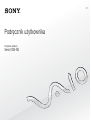 1
1
-
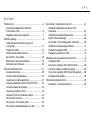 2
2
-
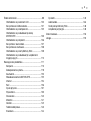 3
3
-
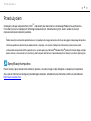 4
4
-
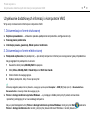 5
5
-
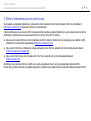 6
6
-
 7
7
-
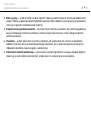 8
8
-
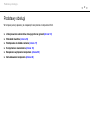 9
9
-
 10
10
-
 11
11
-
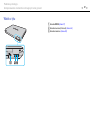 12
12
-
 13
13
-
 14
14
-
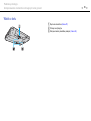 15
15
-
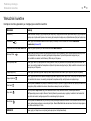 16
16
-
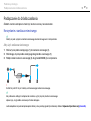 17
17
-
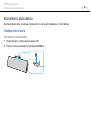 18
18
-
 19
19
-
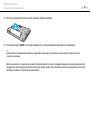 20
20
-
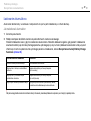 21
21
-
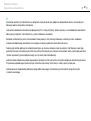 22
22
-
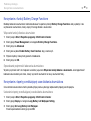 23
23
-
 24
24
-
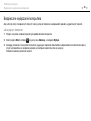 25
25
-
 26
26
-
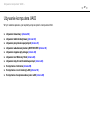 27
27
-
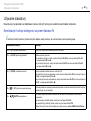 28
28
-
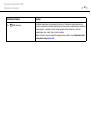 29
29
-
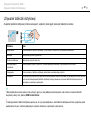 30
30
-
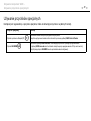 31
31
-
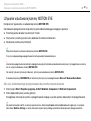 32
32
-
 33
33
-
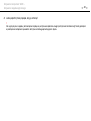 34
34
-
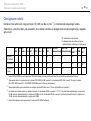 35
35
-
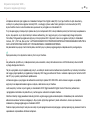 36
36
-
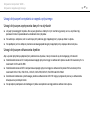 37
37
-
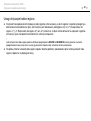 38
38
-
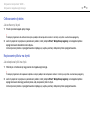 39
39
-
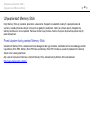 40
40
-
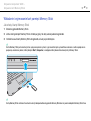 41
41
-
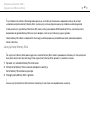 42
42
-
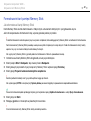 43
43
-
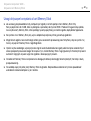 44
44
-
 45
45
-
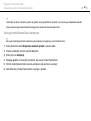 46
46
-
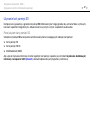 47
47
-
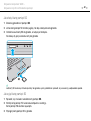 48
48
-
 49
49
-
 50
50
-
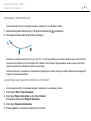 51
51
-
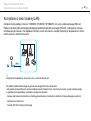 52
52
-
 53
53
-
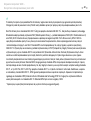 54
54
-
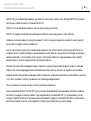 55
55
-
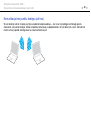 56
56
-
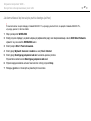 57
57
-
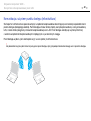 58
58
-
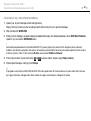 59
59
-
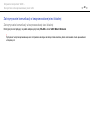 60
60
-
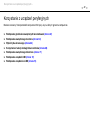 61
61
-
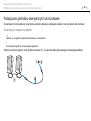 62
62
-
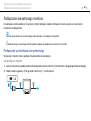 63
63
-
 64
64
-
 65
65
-
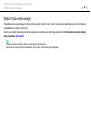 66
66
-
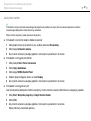 67
67
-
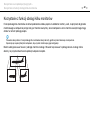 68
68
-
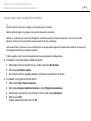 69
69
-
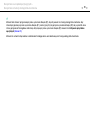 70
70
-
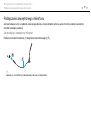 71
71
-
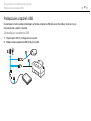 72
72
-
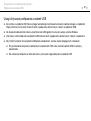 73
73
-
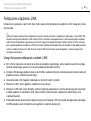 74
74
-
 75
75
-
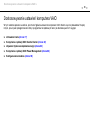 76
76
-
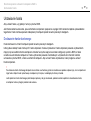 77
77
-
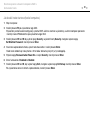 78
78
-
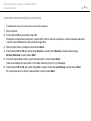 79
79
-
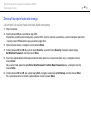 80
80
-
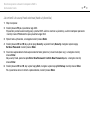 81
81
-
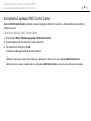 82
82
-
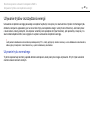 83
83
-
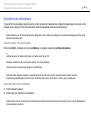 84
84
-
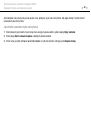 85
85
-
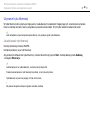 86
86
-
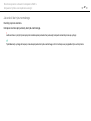 87
87
-
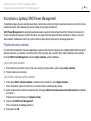 88
88
-
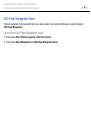 89
89
-
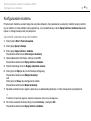 90
90
-
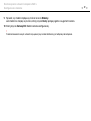 91
91
-
 92
92
-
 93
93
-
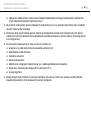 94
94
-
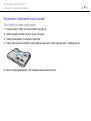 95
95
-
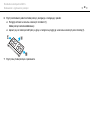 96
96
-
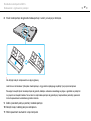 97
97
-
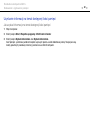 98
98
-
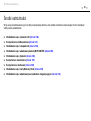 99
99
-
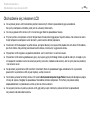 100
100
-
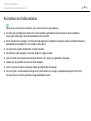 101
101
-
 102
102
-
 103
103
-
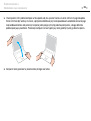 104
104
-
 105
105
-
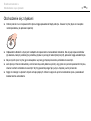 106
106
-
 107
107
-
 108
108
-
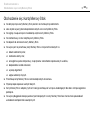 109
109
-
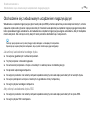 110
110
-
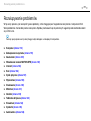 111
111
-
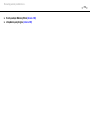 112
112
-
 113
113
-
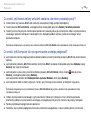 114
114
-
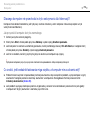 115
115
-
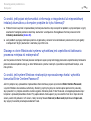 116
116
-
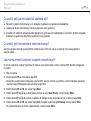 117
117
-
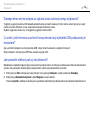 118
118
-
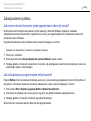 119
119
-
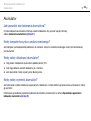 120
120
-
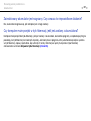 121
121
-
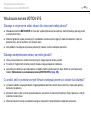 122
122
-
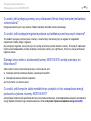 123
123
-
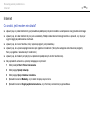 124
124
-
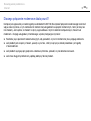 125
125
-
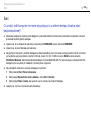 126
126
-
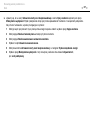 127
127
-
 128
128
-
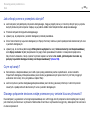 129
129
-
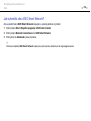 130
130
-
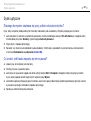 131
131
-
 132
132
-
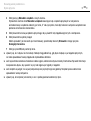 133
133
-
 134
134
-
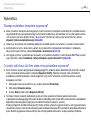 135
135
-
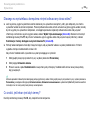 136
136
-
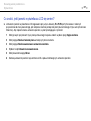 137
137
-
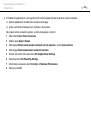 138
138
-
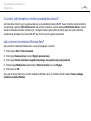 139
139
-
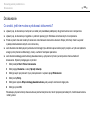 140
140
-
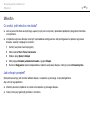 141
141
-
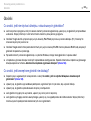 142
142
-
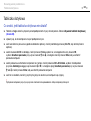 143
143
-
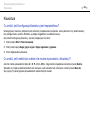 144
144
-
 145
145
-
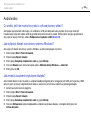 146
146
-
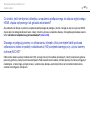 147
147
-
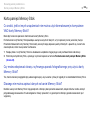 148
148
-
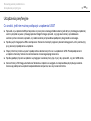 149
149
-
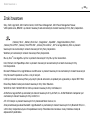 150
150
-
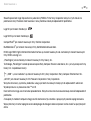 151
151
-
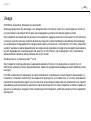 152
152
-
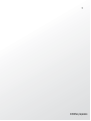 153
153
Sony VGN-NS38E Instrukcja obsługi
- Typ
- Instrukcja obsługi
- Niniejsza instrukcja jest również odpowiednia dla
Powiązane artykuły
-
Sony VPCSB1D7E Instrukcja obsługi
-
Sony VGN-NW26JG Instrukcja obsługi
-
Sony VPCY21A7E Instrukcja obsługi
-
Sony VPCX11Z6E Instrukcja obsługi
-
Sony VGN-TT26XRN Instrukcja obsługi
-
Sony VPCYB1S1R Instrukcja obsługi
-
Sony VPCYB3Q1R Instrukcja obsługi
-
Sony VPCS13C5E Instrukcja obsługi
-
Sony VPCZ12C5E Instrukcja obsługi
-
Sony VPCZ11A7E Instrukcja obsługi